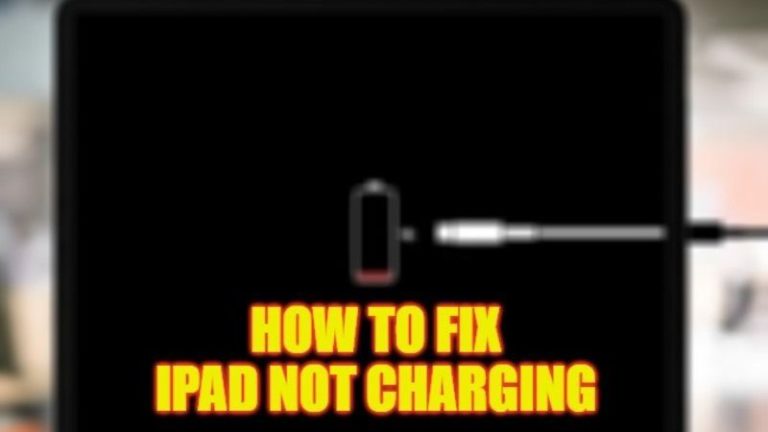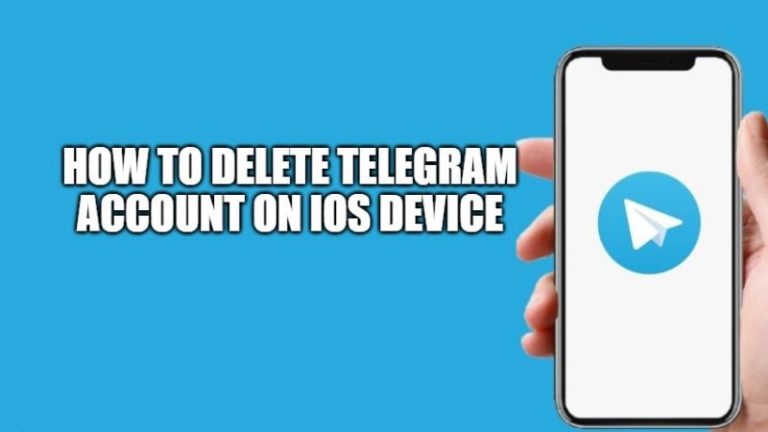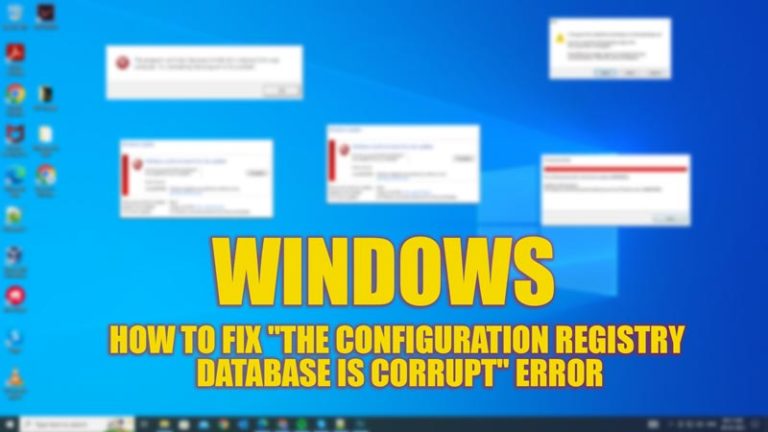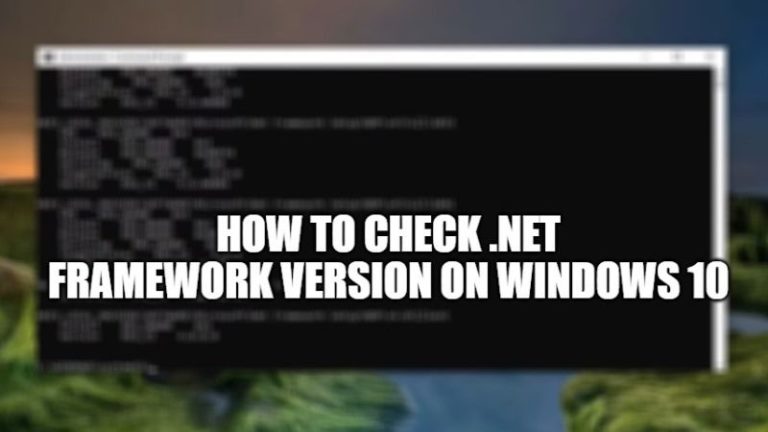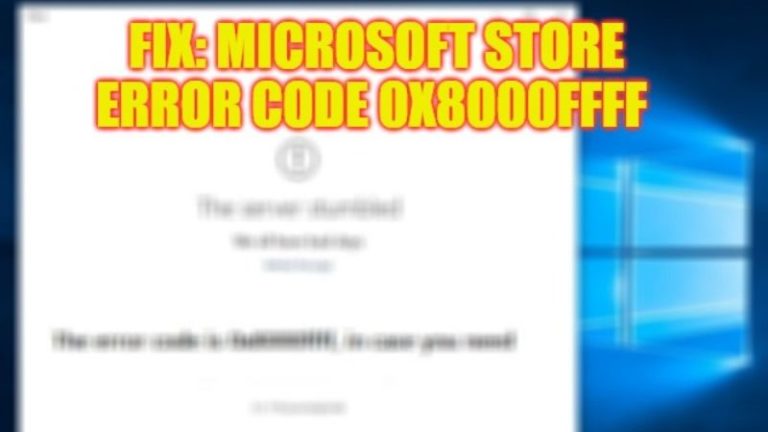Как сделать снимок экрана на ноутбуке HP (Windows 10)
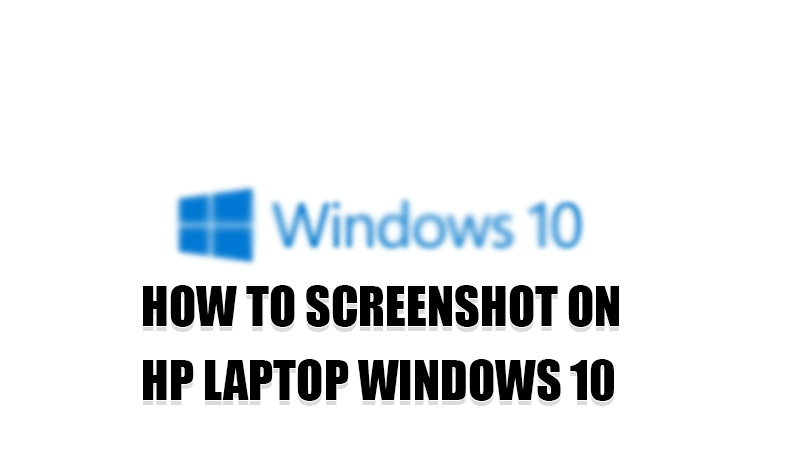
Скриншот — это встроенная функция, доступная практически на каждом компьютере. Эта функция обычно используется для сохранения информации или захвата экрана компьютера, чтобы сохранить что-то важное. Эта функция удобна, когда вы хотите сослаться на что-то позже или хотите показать это кому-то в качестве доказательства. Итак, сегодня в этом руководстве я собираюсь объяснить вам, как сделать снимок экрана на ноутбуке HP, работающем под управлением операционной системы Windows 10.
Как сделать снимок экрана на ноутбуке HP под управлением Windows 10
Снимок экрана легко сделать на любом ноутбуке и сделать это можно разными способами. Эти различные приемы подробно обсуждаются ниже. Итак, давайте посмотрим, как вы можете сделать снимок экрана на ноутбуке HP.
Создание снимка экрана с помощью приложения Snipping Tool на ноутбуке HP
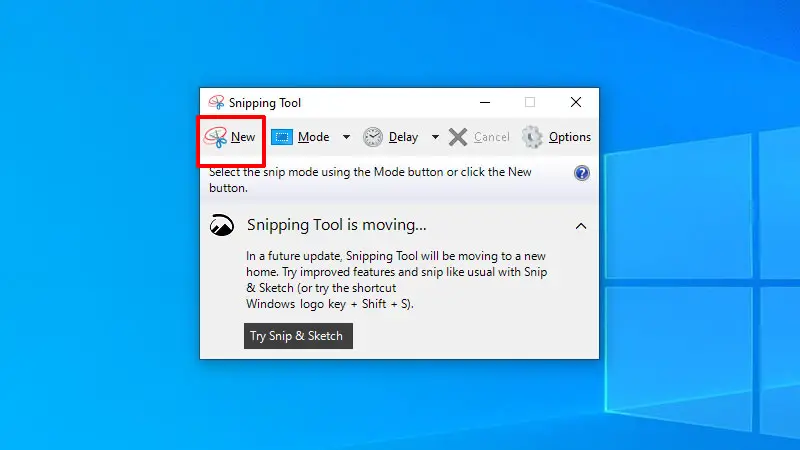
В Windows 10 есть встроенное служебное приложение, которое поможет вам сделать снимок экрана вашего ноутбука. Вы можете сделать снимок экрана с помощью приложения Snipping Tool, следуя этому простому обходному пути:
- Откройте приложение «Снайперский инструмент» на своем компьютере, выполнив поиск «Ножницы» в меню «Пуск».
- Теперь нажмите «Создать» в строке меню.
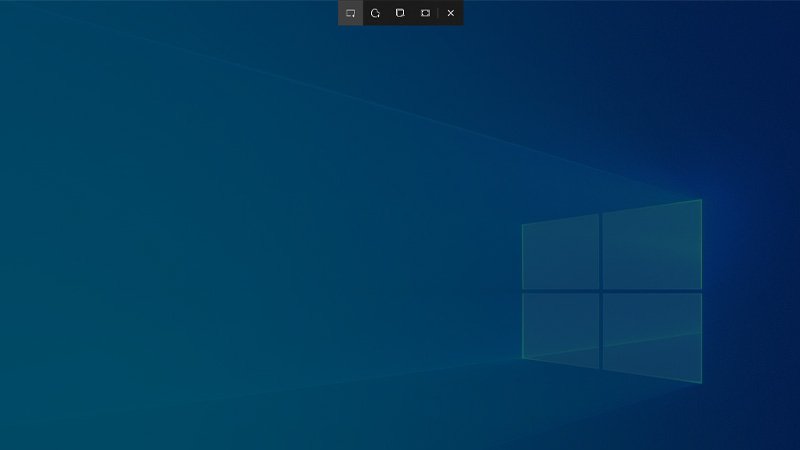
- После этого вы увидите, что ваш экран погас, а курсор превратился в перекрестие.
- Чтобы сделать снимок экрана, просто перетащите перекрестие в область, из которой вы хотите сделать снимок экрана.
Вы можете открыть приложение Snipping Tool, нажав сочетание клавиш «Windows + SHIFT + S», а затем выполните последний шаг, упомянутый выше. После того, как снимок экрана будет сделан, приложение уведомит вас, и вы сможете открыть его в приложении, а затем сохранить, нажав значок «Сохранить» в верхнем углу.
Создание снимков экрана с помощью клавиш клавиатуры

Вы можете сделать снимок экрана, не открывая приложение Snipping Tool, с помощью клавиши «Print Screen» на клавиатуре вашего ноутбука. Это самый быстрый способ сделать снимок экрана на ноутбуке HP под управлением ОС Windows 10. После нажатия кнопки «Печать экрана» на клавиатуре вы можете вставить этот снимок экрана либо в Microsoft Word, либо в приложение Paint, чтобы сохранить снимок экрана. Если вы хотите сохранить свой скриншот прямо как изображение, вы можете сделать это, нажав одновременно клавиши «Windows + Print Screen». Вы можете найти это изображение в папке «Снимки экрана» в папке «Изображения» на вашем компьютере.
Создание снимка экрана с помощью игровой панели Xbox

Вы также можете использовать приложение Xbox Game Bar, чтобы сделать снимок экрана. Для этого нажмите горячие клавиши «Windows + G», чтобы открыть игровую панель Xbox. Теперь нажмите на значок «Камера», чтобы сделать снимок экрана. После нажатия значка ваш экран слегка мигнет, чтобы сделать снимок экрана. Вы можете щелкнуть значок всплывающего окна, чтобы открыть снимок экрана, а также открыть его, нажав «Просмотреть мои снимки», а затем щелкнув значок «Папка», чтобы открыть местоположение файла.
Это все, что вам нужно знать о том, как сделать снимок экрана на ноутбуке HP под управлением Windows 10. Если вы хотите записать видео своего экрана, вот список бесплатных программ для записи экрана для Windows 10 — 5 лучших инструментов.